Cara mengonfigurasi Pengaturan Server Proxy Global di Windows 10
Server Proksi(Proxy Server) lokal dapat meningkatkan throughput koneksi broadband Anda dan terkadang bahkan melindungi dari infeksi malware. Oleh karena itu pengaturan Proxy(Proxy settings) memiliki peran kunci untuk dimainkan. Pengaturan ini memungkinkan browser mengetahui alamat jaringan server perantara yang digunakan antara browser dan Internet di beberapa jaringan (lokal).
Windows telah membangun pengaturan Proxy Global(Global Proxy) di Sistem Operasinya yang memungkinkan komputer Anda berkomunikasi dengan perangkat, server, dan layanan lain. Server Proxy(Proxy Server) mengambil informasi di Internet sebagai pengganti pengguna. Misalnya, jika Anda meminta situs web, katakanlah, www.google.com, Server Proksi(Proxy Server) akan bertindak sebagai perantara, ia akan mengambil situs web dan kemudian mengirimkannya langsung ke komputer Anda.
Dua manfaat terbesar dari Proxy Server adalah Privasi(Privacy) dan Kecepatan(Speed) . Karena Proxy Server , identitas Anda akan menjadi anonim karena menyembunyikan alamat IP publik Anda untuk menjaga Privasi(Privacy) Anda .
Ini meningkatkan kecepatan penjelajahan Anda dengan mengambil data atas nama Anda dan menyimpannya ke dalam database cache terpusat, jadi, jika pengguna lain di komputer yang berbeda mengunjungi halaman web yang sama, server proxy tidak perlu mencari web untuk mengambil informasi lagi dan akan mengirimkannya langsung dari database proxy ke pengguna tertentu.
Biasanya, Anda mengubah pengaturan proxy hanya ketika Anda terhubung ke Internet melalui jaringan perusahaan. Secara default, browser seperti Internet Explorer secara otomatis mendeteksi pengaturan proxy. Namun, Anda mungkin perlu menyetel proxy secara manual dengan informasi yang diberikan oleh administrator jaringan Anda.
Microsoft tampaknya telah menawarkan opsi alternatif di sini melalui Windows 10/8.1 – berbeda dengan di Windows 8 . Salah satu tambahan terbesar untuk pengaturan dan pemutakhiran Windows 10 adalah pengaturan proxy. Ini membuatnya lebih mudah untuk mengonfigurasi proxy otomatis dan manual di Windows 10/8.1 .
Konfigurasikan Pengaturan Server Proxy(Proxy Server Settings) di Windows 10
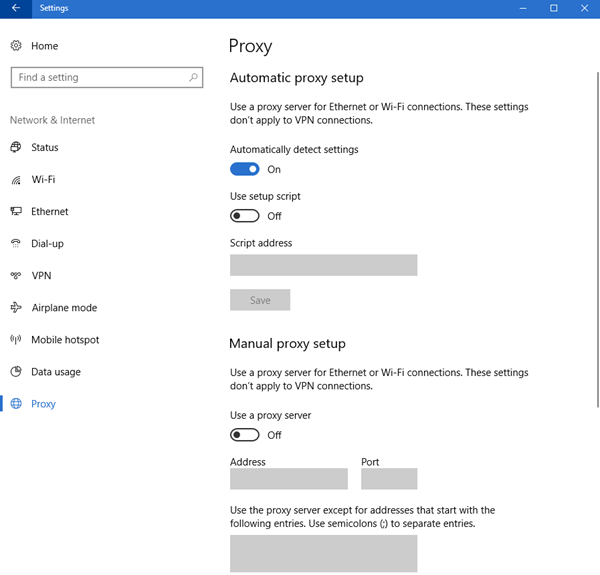
Di Windows 10 Anda dapat mengakses pengaturan ini di Settings > Network & Internet > Proxy .
Ada dua metode untuk mengatur pengaturan Proxy Global(Global Proxy) . Metode-metode ini adalah
- Pengaturan proxy otomatis
- Pengaturan proxy manual
1] Pengaturan proxy otomatis
Microsoft telah mengaktifkan Pengaturan proxy otomatis(Automatic proxy setup) secara default, namun, jika Anda terhubung ke jaringan bisnis, Anda harus memasukkan URL Proksi(Proxy URL) yang diberikan kepada Anda oleh Administrator Jaringan(Network Administrator) . Metode ini memungkinkan Anda bergabung dengan server proxy perusahaan dengan mudah.
Untuk melakukannya, tekan Win + S , ketik "Pengaturan proxy"(“Proxy settings”) dan tekan Enter .
Anda akan diarahkan ke jendela penyiapan Proxy , pastikan sakelar Deteksi otomatis pengaturan( Automatically detect settings) dihidupkan, aktifkan Gunakan skrip penyiapan(Use setup script) , ketik URL proxy yang diberikan di Alamat skrip(Script address) , dan klik Simpan(Save) .
Dengan cara ini Anda dapat mengkonfigurasi Pengaturan Proxy Global(Global Proxy Settings) di Windows 10 Secara Otomatis(Automatically) .
2] Pengaturan proxy manual
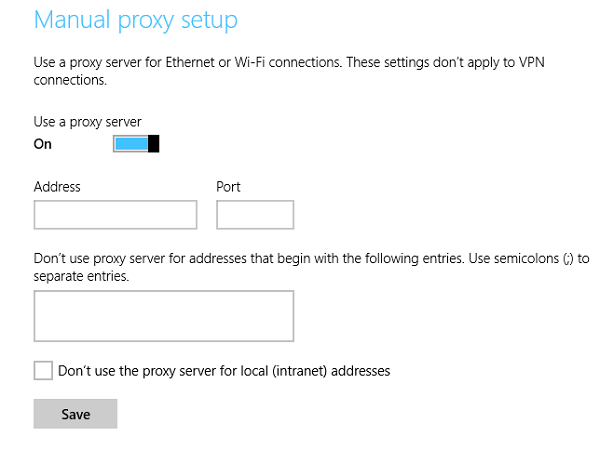
Jika Anda mengetahui alamat IP dan nomor port jaringan, Anda dapat mengatur server Proxy secara manual. (Proxy)Jadi, jika Administrator Jaringan(Network Administrator) Anda telah memberi Anda alamat IP dan nomor port alih-alih URL Proxy(Proxy URL) , ini adalah metode untuk Anda.
Luncurkan Pengaturan Proxy(Proxy Settings) dengan mencarinya dari menu Mulai(Start) , gulir ke bawah ke Pengaturan proxy manual , aktifkan Gunakan server proxy(Use a proxy server) , masukkan alamat IP dan nomor port masing-masing di bagian Alamat(Address) dan Port . Anda juga dapat meluncurkannya melalui Windows 10 Settings > Network and Internet > Proxy > Manual proxy setup.
Anda bahkan dapat mengecualikan situs web dan Alamat LAN(LAN Addresses) tertentu dengan mengetikkan URL di kotak yang diberikan dan mencentang “Jangan gunakan server proxy untuk alamat lokal (intranet)”(“Don’t use the proxy server for local (intranet) addresses”) dan klik Simpan(Save) .
Windows 8.1
Untuk mengonfigurasi pengaturan proxy di Windows 8.1 , pertama, buka bilah pesona dengan mengarahkan kursor mouse ke sudut kiri bawah layar komputer Anda atau dengan menggunakan pintasan Keyboard – Win+C . Pilih(Choose) ikon 'Pengaturan' dan pilih opsi 'Ubah Pengaturan PC'.
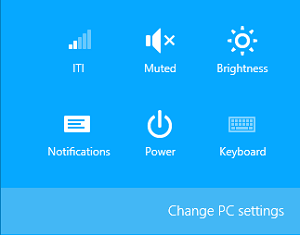
Selanjutnya, pilih opsi dari panel kiri yang bertuliskan 'Jaringan'. Dalam kategori inilah pengaturan proxy disembunyikan.
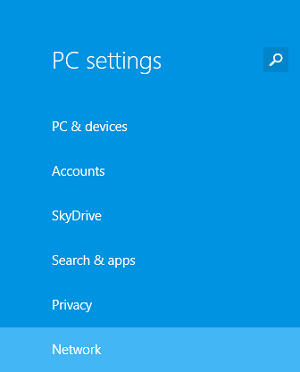
Gulir(Scroll) ke bawah hingga Anda menemukan bagian 'Pengaturan Proxy Manual'.
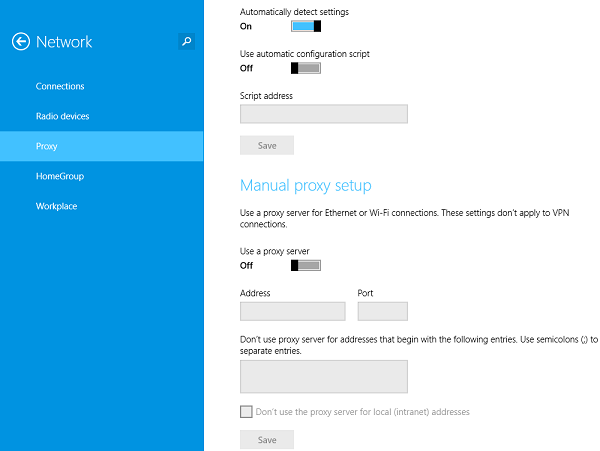
Lihat juga:(Also see:)
- Setel ulang Pengaturan Server Proxy WinHTTP
- Cara Setup Proxy untuk aplikasi Metro di Windows.
Related posts
Netsetman: Network Settings Manager untuk Windows 10
Cara Mengatur Ulang Pengaturan Jaringan di Windows 10
Cara Mengatur Ulang Pengaturan Jaringan di Windows 10
Cara Menggunakan Network Sniffer Tool PktMon.exe di Windows 10
Cara Membuat Wi-Fi Network Adapter Report pada Windows 10
Apa itu Wi-Fi Sense di Windows 10 dan bagaimana menggunakannya
Cara Nonaktifkan Internet Connection Sharing (ICS) di Windows 10
Perbaiki Komputer Tidak Muncul di Jaringan di Windows 10
Cara Hapus VPN menggunakan Network Connections di Windows 10
NetworkManager: network manager gratis dan portabel untuk Windows 10
Reset Network Data Usage pada Windows 10 [Panduan]
TCP/IP Manager untuk Windows 10
Cara Berbagi Setup Network Files pada Windows 10
Cara Membuat Saham Network di Windows 10
Cara Mengatur Server Proxy di Tablet Windows 8.1 atau Perangkat Hibrida
Cara Menambahkan dan Menggunakan VPN di Windows 10 (Yang Perlu Anda Ketahui)
Backup and Restore WiFi atau Wireless Network Profiles di Windows 10
Cara melacak aplikasi mana yang menggunakan data paling banyak di Windows 10
Gratis Wireless Networking Tools Untuk Windows 10
Ubah dari Public ke Private Network di Windows 10
